Cách liên kết dữ liệu giữa các bảng tính trong Google Sheets để dữ liệu tự động cập nhật từ sheet đó sang sheet của bảng tính khác.
Việc lấy dữ liệu tự động này sẽ giúp bạn tiết kiệm rất nhiều thời gian và công sức nếu phải copy thủ công. Cùng học nhanh cách làm này nhé!
Mô tả ví dụ: Tôi muốn tự động cập nhật dữ liệu đã nhập ở Sheet1 của Worksheet 1 sang Sheet được quản lý của Worksheet 2 (do tôi quản lý)
Tự động lấy dữ liệu từ sheet này sang sheet khác trong cùng sheet
– Bước 1: Lấy dữ liệu của 1 ô A1 trên sheet lương tháng -> đến Sheet2 cũng thuộc sheet đó.
Bạn áp dụng công thức ví dụ:
=’Tên trang tính’!A1
ghi chú:
- Nếu tên sheet (có thể là tiếng Việt) có dấu cách, bạn cần thêm dấu nháy đơn vào bên cạnh tên.
- Dấu nháy đơn có thể được bỏ qua trong công thức trên nếu không có khoảng trắng trong tên trang tính. Nó sẽ là:
= sheetname! A1
Đây là một ảnh chụp màn hình để minh họa ví dụ của tôi:
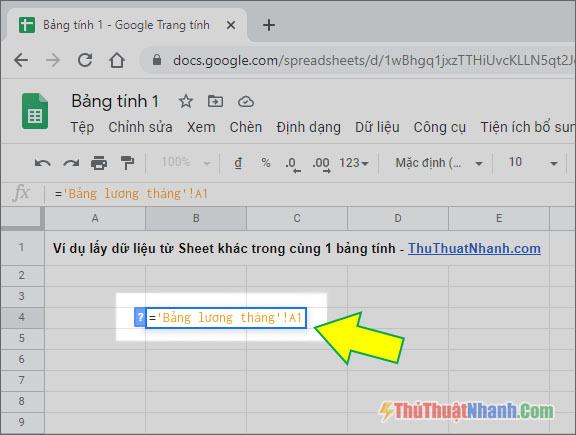
bài viết liên quan
– Bước 2: Lấy dữ liệu trong dãy worksheet (ví dụ: phạm vi ô A1:E10) Chuyển sang sheet khác trong Bảng lương tháng:
- Đầu tiên, như bước 1
- Sau đó, click chuột vào góc dưới bên phải của ô, rồi rê chuột theo chiều dọc, rồi kéo theo chiều ngang để được vùng dữ liệu tương ứng với vùng trang tính A1:E10
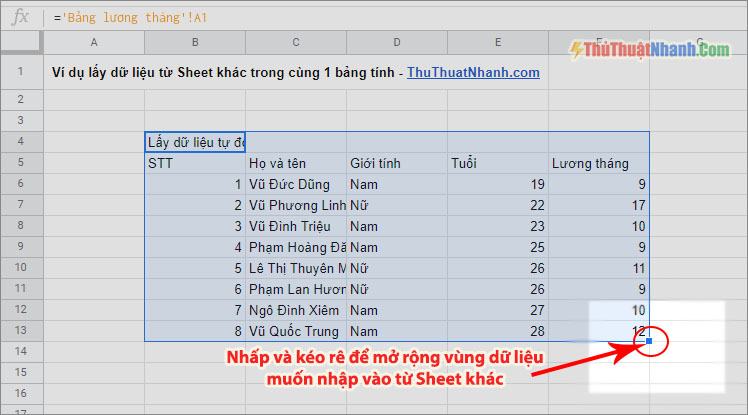
Như bạn có thể thấy, dữ liệu bảng cho bảng lương hàng tháng đã được chuyển sang bảng mới. Lúc này, bất kỳ sự thay đổi nào trong dải dữ liệu A1:E10 thì dữ liệu trên Sheet2 cũng sẽ thay đổi theo.
Tự động cập nhật dữ liệu từ bảng này sang bảng khác
Ví dụ giải thích:
Tôi muốn tự động cập nhật dữ liệu bảng lương tháng A2:H17 đã nhập của sheet 1 vào bảng quản lý của sheet 2 một cách tự động.
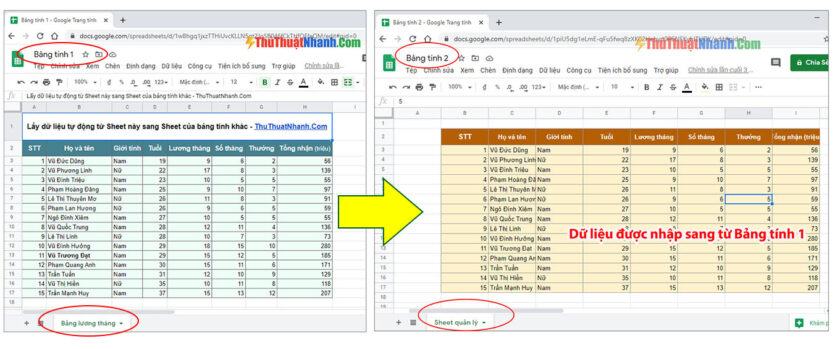
Phương pháp như sau:
– Bước 1: Copy toàn bộ đường dẫn (url) của sheet 1:
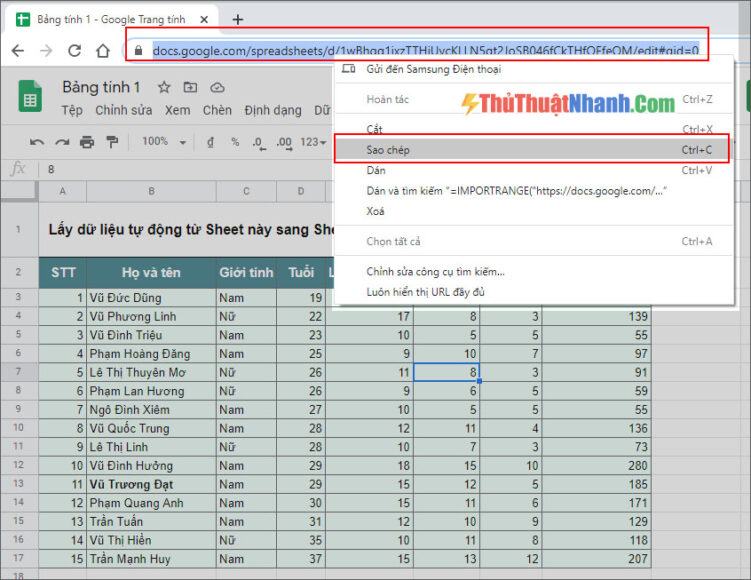
– Bước 2: Mở Sheet 2, tìm Manage Sheets -> đưa con trỏ vào ô đầu tiên của vùng dữ liệu sẽ hiện ra.
Sau đó nhập công thức vào biểu mẫu bên dưới:
=IMPORTRANGE(“source_sheet_url”; “source_data_sheet_name!A2:H17”)
Vì vậy, công thức tôi sẽ nhập sẽ giống như ảnh chụp màn hình bên dưới (nhấp vào hình ảnh để phóng to):
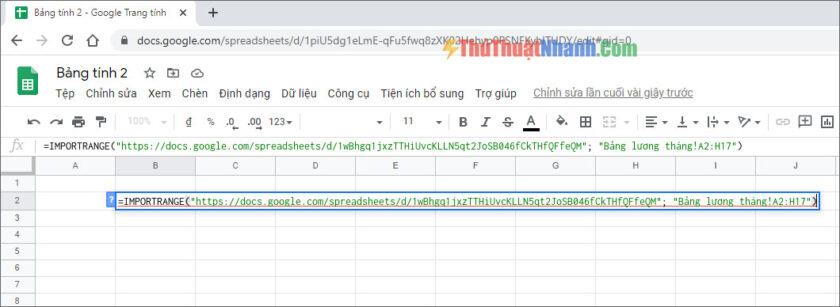
– Bước 3: Thực hiện chức năng nhập dữ liệu sau khi nhấn Enter. Bạn sẽ thấy #REF! Nhấn vào đó, cấp quyền để cho phép truy cập và lấy dữ liệu cho hàm ImportRange (chỉ cấp quyền trong lần đầu sử dụng chức năng, lần sau sẽ không cấp nữa)
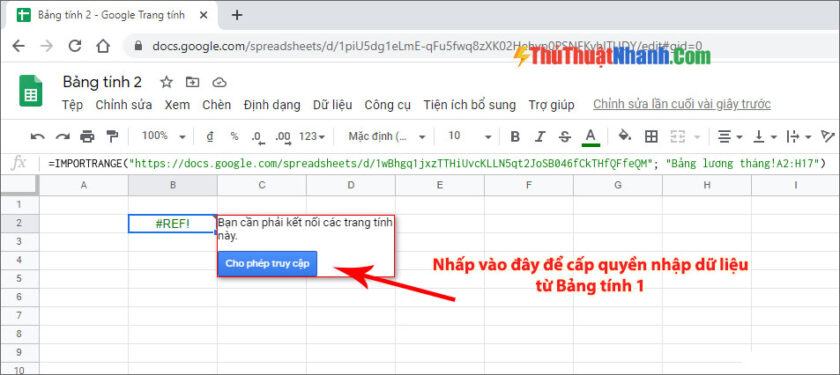
– Dữ liệu bây giờ sẽ tự động cập nhật. Nếu dữ liệu nào trong vùng bảng được chọn (A2:H17) trong bảng lương tháng của worksheet 1 thay đổi thì phần tương ứng trong bảng quản lý của worksheet 2 cũng sẽ thay đổi theo. Thật tuyệt vời!
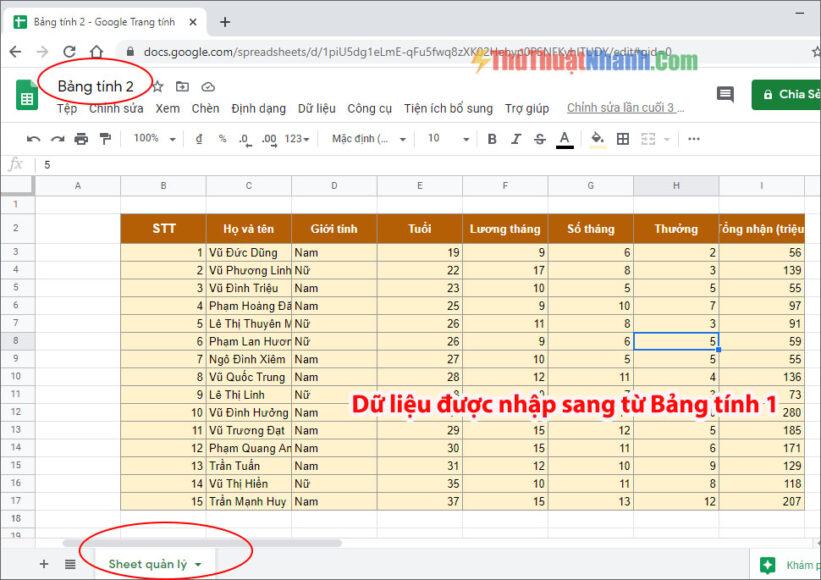
Mẹo chuyên nghiệp: Bạn có thể Tự do tùy chỉnh màu sắc, kích thước, font chữ, đường viền… Vẫn nhập dữ liệu cho Sheet 2 như bình thường!
Chúc may mắn!
ThẻGoogle Trang tính
Bạn thấy bài viết Tự động cập nhật dữ liệu từ Sheet này sang Sheet khác (Google Sheet)
có đáp ướng đươc vấn đề bạn tìm hiểu không?, nếu không hãy comment góp ý thêm về Tự động cập nhật dữ liệu từ Sheet này sang Sheet khác (Google Sheet)
bên dưới để vietabinhdinh.edu.vn có thể thay đổi & cải thiện nội dung tốt hơn cho các bạn nhé! Cám ơn bạn đã ghé thăm Website: vietabinhdinh.edu.vn
Nhớ để nguồn bài viết này: Tự động cập nhật dữ liệu từ Sheet này sang Sheet khác (Google Sheet)
của website vietabinhdinh.edu.vn
Chuyên mục: Hình Ảnh Đẹp
Tóp 10 Tự động cập nhật dữ liệu từ Sheet này sang Sheet khác (Google Sheet)
#Tự #động #cập #nhật #dữ #liệu #từ #Sheet #này #sang #Sheet #khác #Google #Sheet
Video Tự động cập nhật dữ liệu từ Sheet này sang Sheet khác (Google Sheet)
Hình Ảnh Tự động cập nhật dữ liệu từ Sheet này sang Sheet khác (Google Sheet)
#Tự #động #cập #nhật #dữ #liệu #từ #Sheet #này #sang #Sheet #khác #Google #Sheet
Tin tức Tự động cập nhật dữ liệu từ Sheet này sang Sheet khác (Google Sheet)
#Tự #động #cập #nhật #dữ #liệu #từ #Sheet #này #sang #Sheet #khác #Google #Sheet
Review Tự động cập nhật dữ liệu từ Sheet này sang Sheet khác (Google Sheet)
#Tự #động #cập #nhật #dữ #liệu #từ #Sheet #này #sang #Sheet #khác #Google #Sheet
Tham khảo Tự động cập nhật dữ liệu từ Sheet này sang Sheet khác (Google Sheet)
#Tự #động #cập #nhật #dữ #liệu #từ #Sheet #này #sang #Sheet #khác #Google #Sheet
Mới nhất Tự động cập nhật dữ liệu từ Sheet này sang Sheet khác (Google Sheet)
#Tự #động #cập #nhật #dữ #liệu #từ #Sheet #này #sang #Sheet #khác #Google #Sheet
Hướng dẫn Tự động cập nhật dữ liệu từ Sheet này sang Sheet khác (Google Sheet)
#Tự #động #cập #nhật #dữ #liệu #từ #Sheet #này #sang #Sheet #khác #Google #Sheet
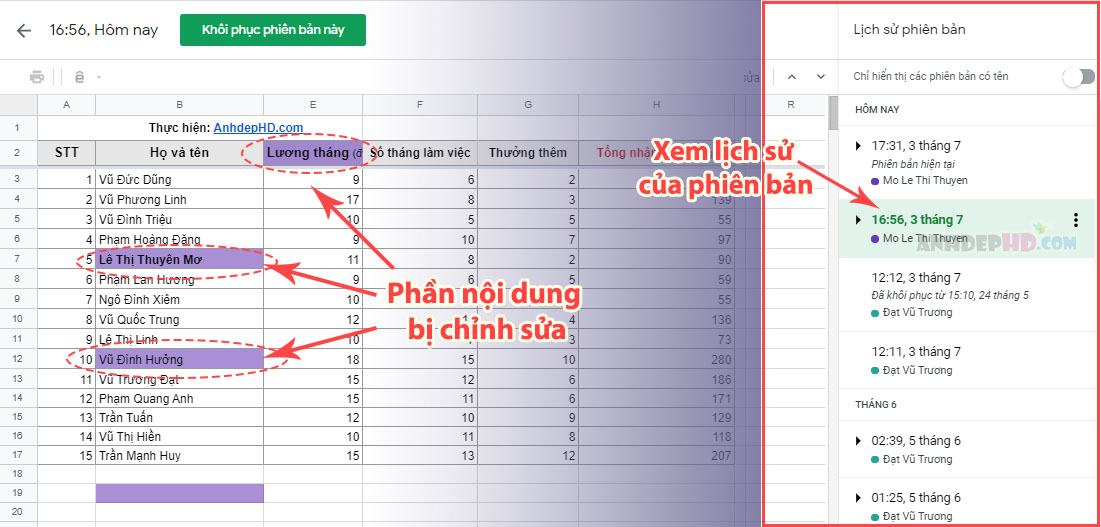 Cách bật thông báo và xem lịch sử chỉnh sửa cho Google Sheets 07/03/2020
Cách bật thông báo và xem lịch sử chỉnh sửa cho Google Sheets 07/03/2020 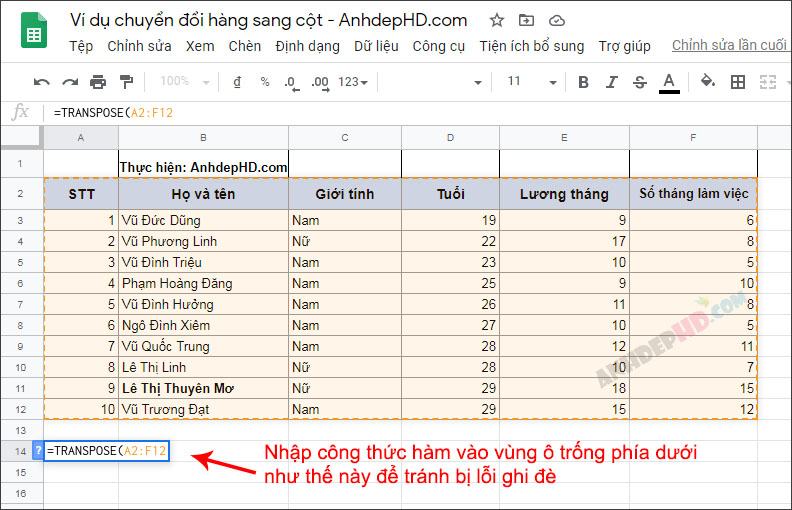 Cách chuyển đổi Hàng thành Cột và Cột thành Hàng trong Google Trang tính 30/05/2020
Cách chuyển đổi Hàng thành Cột và Cột thành Hàng trong Google Trang tính 30/05/2020 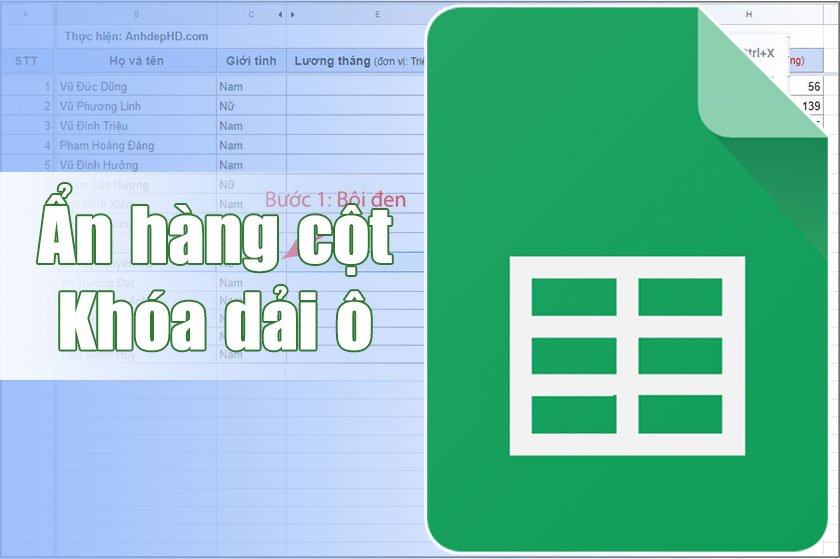 Cách ẩn hàng và phím để bảo vệ dãy trong Google Trang tính 24 Tháng Năm, 2020
Cách ẩn hàng và phím để bảo vệ dãy trong Google Trang tính 24 Tháng Năm, 2020